Android自定义View—带箭头文本
本章将讲解下如何自定义一个带箭头指向的TextView,很简单,先看下效果
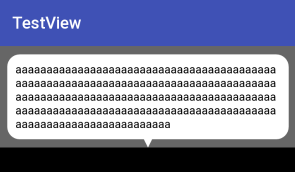
那么如何实现呢?
-
既然是文本,那么我们就新建一个类继承TextView;
-
上图中TextView区域实际为颜色灰色的区域,我们需要框定出一个圆角矩形的文本显示区域,可用如下方式:
canvas.drawRoundRect(new RectF(getPaddingLeft() - 20,getPaddingTop() - 20,width - getPaddingRight() + 20,height - getPaddingBottom()+20),30,30,paint);
其中加20,-20是让文本在圆角矩形内缩进,否则文本是紧贴着圆角矩形边框的;
-
三角指示器绘制,我们需要在布局里给该文本设置内边距,该边距要能放下三角指示器,否则圆角矩形填满TextView,三角指示器就没有空间显示了,然后利用Path进行描点绘制三角指示器就可以了;
全部代码:
public class ArrowTextView extends TextView{
public ArrowTextView(Context context) {
super(context);
}
public ArrowTextView(Context context, @Nullable AttributeSet attrs) {
super(context, attrs);
}
public ArrowTextView(Context context, @Nullable AttributeSet attrs, int defStyleAttr) {
super(context, attrs, defStyleAttr);
}
@Override
protected void onDraw(Canvas canvas) {
Paint paint = new Paint();
paint.setAntiAlias(true); //设置画笔抗锯齿
paint.setStrokeWidth(2); //设置线宽
paint.setColor(Color.WHITE); //设置线的颜色
int height = getHeight(); //获取View的高度
int width = getWidth(); //获取View的宽度
//框定文本显示的区域
canvas.drawRoundRect(new RectF(getPaddingLeft() - 20,getPaddingTop() - 20,width - getPaddingRight() + 20,height - getPaddingBottom()+20),30,30,paint);
Path path = new Path();
//以下是绘制文本的那个箭头
path.moveTo(width / 2, height);// 三角形顶点
path.lineTo(width / 2 - 20, height - getPaddingBottom()); //三角形左边的点
path.lineTo(width / 2 + 20, height - getPaddingBottom()); //三角形右边的点
path.close();
canvas.drawPath(path, paint);
super.onDraw(canvas);
} }
布局代码:
<?xml version="1.0" encoding="utf-8"?>
<android.support.constraint.ConstraintLayout
xmlns:android="http://schemas.android.com/apk/res/android"
xmlns:tools="http://schemas.android.com/tools"
android:layout_width="match_parent"
android:layout_height="match_parent"
android:background="#000000"
tools:context="com.example.testview.Activity.ArrowTextViewActivity">
<com.example.testview.View.ArrowTextView
android:layout_width="wrap_content"
android:layout_height="wrap_content"
android:textColor="#000000"
android:padding="20dp"
android:text="aaaaaaaaaaaaaaaaaaaaaaaaaaaaaaaaaaaaaaaaaaaaaaaaaaaaaaaaaaaaaaaaaaaaaaaaaaaaaaaaaaaaaaaaaaaaaaaaaaaaaaaaaaaaaaaaaaaaaaaaaaaaaaaaaaaaaaaaaaaaaaaaaaaaaaaaaaaaaaaaaaaaaaaaaaaaaaaaaaaaaaaaaaaaaaaaa"
android:background="#666666"
/>
</android.support.constraint.ConstraintLayout>
源码参考samples里面的TestView





